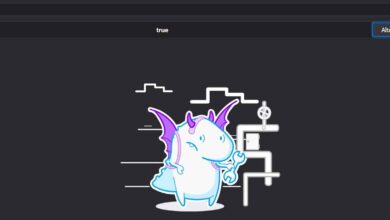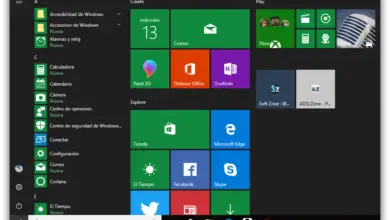Comment créer une requête avec le paramètre de saisie de données de demande dans Microsoft Access? Guide étape par étape
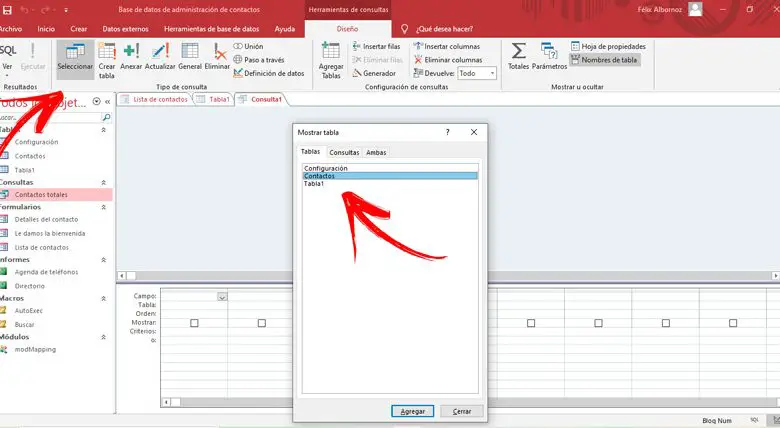
Une requête dans Access vous permettra de rechercher des données via un filtre que vous créerez via des conditions que vous avez précédemment établies . Vous pouvez le faire pour résumer les informations, automatiser les fonctions d’administration et rechercher des données spécifiques dans une base de données .
Si vous souhaitez savoir comment créer une requête avec le paramètre pour demander la saisie de données dans Microsoft Access, vous devrez lire cet article.
En plus de vous montrer toutes les informations liées à ce sujet, vous pourrez trouver les différents types de paramètres et leur utilité dans une requête . Check-out.
À quoi servent les paramètres dans une requête Microsoft Access?
Lorsque vous souhaitez effectuer une requête, vous devez entrer des informations spécifiques afin qu’Access puisse renvoyer les résultats selon les critères spécifiques que vous avez définis avant d’exécuter la fonction.
Parmi les requêtes dans lesquelles des paramètres peuvent être appliqués figurent:
- Actualisation
- Ajouter
- Création de table
- Données jointes
- Élimination
- Sélection
- Tableau croisé
- Totaux
Apprenez étape par étape à créer une requête qui demande des données d’entrée dans Access
«MISE À JOUR ✅ Voulez-vous créer une requête qui demande des données d’entrée dans Microsoft Access? ⭐ ENTREZ ICI ⭐ et apprenez tout de SCRATCH!»
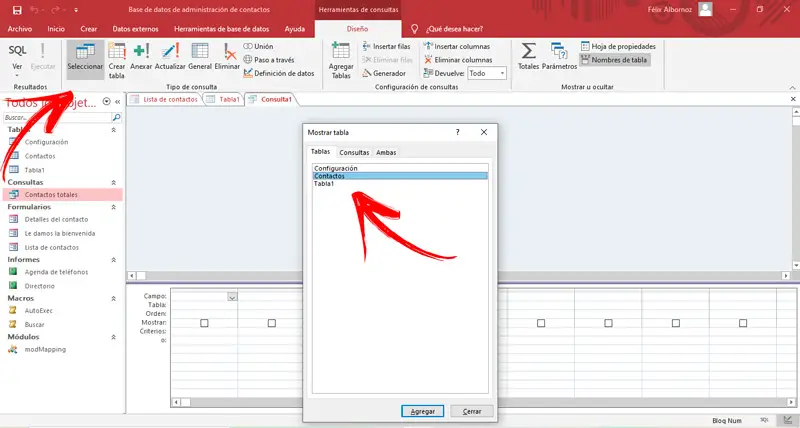
La première chose à faire est de créer une requête de sélection.
Pour cela, vous devrez suivre ces étapes:
- Ouvrez la base de données et accédez à l’onglet Créer .
- Cliquez ensuite sur Conception de requête .
- Choisissez la table avec laquelle vous souhaitez contrôler (dans l’image d’exemple, c’est Contact ). Cette fonction se trouve dans l’onglet Tables de la boîte appelée Afficher la table .
- Double-cliquez sur les champs que vous souhaitez référencer. Cela les amènera dans la grille de création de requête.
- Accédez à l’onglet Conception .
- Cliquez sur Exécuter pour voir les champs que vous avez référencés.
Une fois que vous avez créé la requête de sélection, vous devrez utiliser le paramètre de la fonction pour demander des données d’entrée .
Les étapes à suivre sont les suivantes:
- Ouvrez la requête en mode Création .
- Dans le champ où vous souhaitez appliquer le paramètre, vous trouverez la ligne Critères . Écrivez entre deux crochets ce dont vous avez besoin pour apparaître dans la boîte de dialogue . Cela entraînera que chaque fois que vous démarrez une requête d’entrée, la boîte de dialogue apparaîtra vous montrant les indicateurs.
- Répétez l’étape précédente pour chaque champ dans lequel vous souhaitez ajouter une requête de données d’entrée.
Si vous avez des questions, laissez-les dans les commentaires, nous vous répondrons dans les plus brefs délais, et cela sera également d’une grande aide pour plus de membres de la communauté. Je vous remercie!